
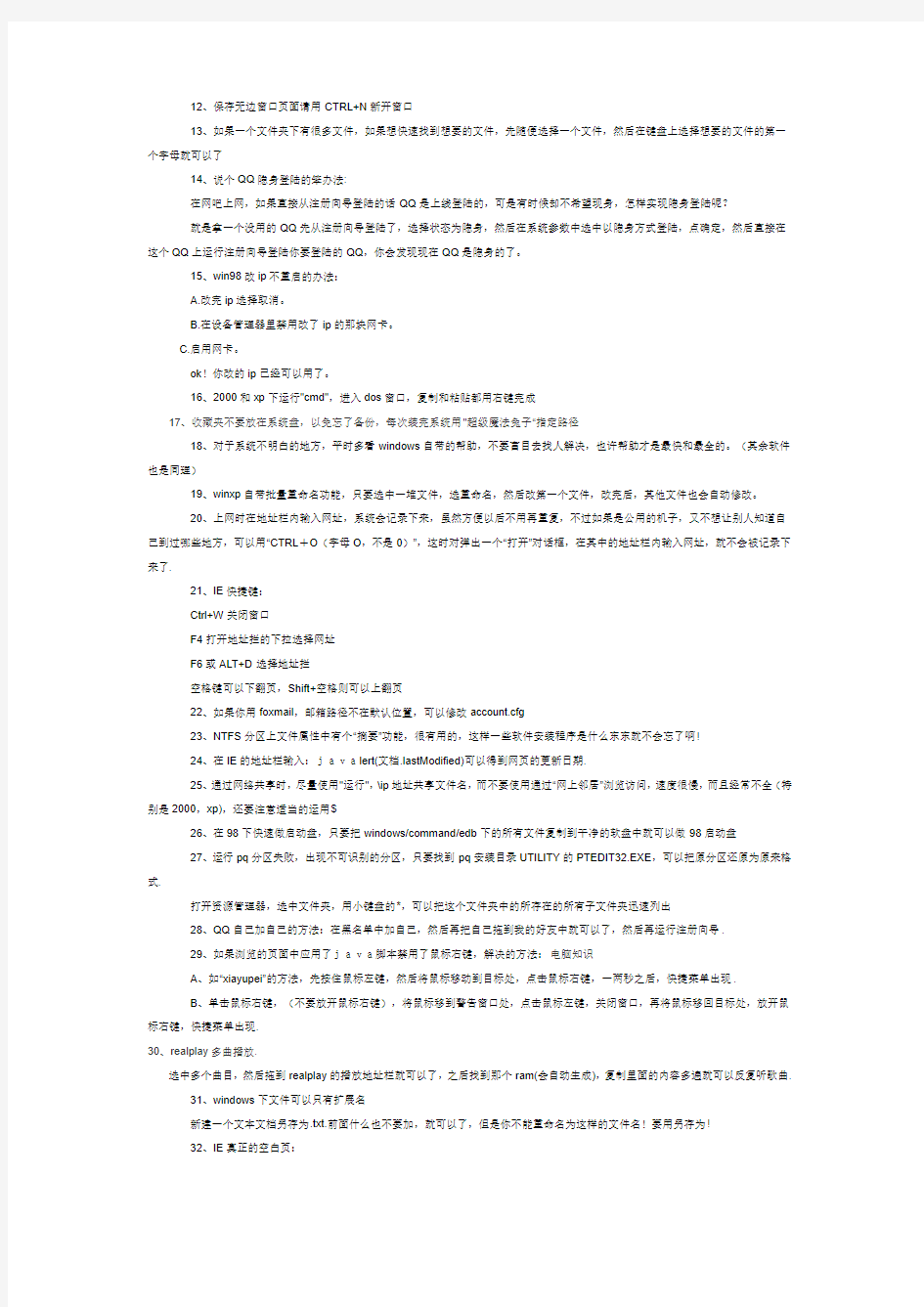
最常用的60招电脑操作秘籍
1、如果同时有多个窗口打开,想要关闭的话,可以按住shift不放然后点击窗口右上角的关闭图标。
2、在保存网页前,可以按一下"ESC"键(或脱机工作)再保存,这样保存很快
3、用电脑听CD可以不用任何的播放软件,把音箱线直接接到光驱的耳机孔,放入CD,按光驱上的play键就可以直接听了,这样听歌可以不占用系统资源。(如果你的电脑坏了,不能启动或什么的,一时放在那不能修,千万不要浪费资源,把用里面的电源给光驱通上电,就可以暂时做CD机了.
4、MSN中发消息的时候是按enter的,如果想要换行而不想发出消息,可以shift+enter或ctrl+enter
5、浏览器的地址栏里可以调试简短的HTML代码。方法如下:地址栏写about:abc回车,就看到效果了.
6、Windows快捷键:电脑知识
win+m显示桌面
win+pause系统属性
快速重新启动:按确定前先按shift(不适用于2k、xp).
彻底删除:shift+del
不让光盘自动运行:按shift
Ctrl+Esc:相当于"开始"或WIN键
Ctrl+Home:将游标移至文字编辑区的开始始(Home单用:移至列首)
Ctrl+End:将光标移至文字编辑区的终点(End单用:移至列尾)
Alt+F4:关闭当前视窗(若是点一下桌面再按则为关机)
F2:更改名称
windows+e资源管理器
windows+r运行
windows+f查找
windows+u关闭系统
windows+d最小化所有窗口,再按一次Win+D可回到最小化前的窗口
windows+m最小化所有窗口,但再按一次无法回到最小化前的窗口
Shift+F10,可以打开所选项目的右键菜单
按住CTRL+SHIFT拖动文件:创建快捷方式
7、关机快捷方式
(1).在桌面空白位置按鼠标右键->->选
(2).在键入rundll.exeuser.exe,exitwindows
(3).在键入或你想要的名称->按
8、重新启动快捷方式
(1).重复以上(1)
(2).在键入rundll.exeuser.exe,exitwindow***ec
(3).在键入或你想要的名称->按
9、RUN->cmd或者command
就会看到DOS窗口。不知道大家注意到那个小小的图标没有,在左上角。
点击这个图标,就会看到下拉菜单,尤其是Edit下的一些功能,很方便
10、con、nul是MS系统的保留名,它不能做为文件名!检查你的web空间是不是M$系统,可以建一个con的文件夹试试
11、想把自己的某个文件夹的文件做一个列表?用什么软件呢?不用,直接在命令行下输入"tree/f>index.txt".打开index.txt看一下是不是一目了然
12、保存无边窗口页面请用CTRL+N新开窗口
13、如果一个文件夹下有很多文件,如果想快速找到想要的文件,先随便选择一个文件,然后在键盘上选择想要的文件的第一个字母就可以了
14、说个QQ隐身登陆的笨办法:
在网吧上网,如果直接从注册向导登陆的话QQ是上线登陆的,可是有时候却不希望现身,怎样实现隐身登陆呢?
就是拿一个没用的QQ先从注册向导登陆了,选择状态为隐身,然后在系统参数中选中以隐身方式登陆,点确定,然后直接在这个QQ上运行注册向导登陆你要登陆的QQ,你会发现现在QQ是隐身的了。
15、win98改ip不重启的办法:
A.改完ip选择取消。
B.在设备管理器里禁用改了ip的那块网卡。
C.启用网卡。
ok!你改的ip已经可以用了。
16、2000和xp下运行"cmd",进入dos窗口,复制和粘贴都用右键完成
17、收藏夹不要放在系统盘,以免忘了备份,每次装完系统用"超级魔法兔子“指定路径
18、对于系统不明白的地方,平时多看windows自带的帮助,不要盲目去找人解决,也许帮助才是最快和最全的。(其余软件也是同理)
19、winxp自带批量重命名功能,只要选中一堆文件,选重命名,然后改第一个文件,改完后,其他文件也会自动修改。
20、上网时在地址栏内输入网址,系统会记录下来,虽然方便以后不用再重复,不过如果是公用的机子,又不想让别人知道自己到过哪些地方,可以用“CTRL+O(字母O,不是0)”,这时对弹出一个“打开”对话框,在其中的地址栏内输入网址,就不会被记录下来了.
21、IE快捷键:
Ctrl+W关闭窗口
F4打开地址拦的下拉选择网址
F6或ALT+D选择地址拦
空格键可以下翻页,Shift+空格则可以上翻页
22、如果你用foxmail,邮箱路径不在默认位置,可以修改account.cfg
23、NTFS分区上文件属性中有个“摘要”功能,很有用的,这样一些软件安装程序是什么东东就不会忘了啊!
24、在IE的地址栏输入:javalert(文档.lastModified)可以得到网页的更新日期.
25、通过网络共享时,尽量使用"运行",\ip地址共享文件名,而不要使用通过“网上邻居”浏览访问,速度很慢,而且经常不全(特别是2000,xp),还要注意适当的运用$
26、在98下快速做启动盘,只要把windows/command/edb下的所有文件复制到干净的软盘中就可以做98启动盘
27、运行pq分区失败,出现不可识别的分区,只要找到pq安装目录UTILITY的PTEDIT32.EXE,可以把原分区还原为原来格式.
打开资源管理器,选中文件夹,用小键盘的*,可以把这个文件夹中的所存在的所有子文件夹迅速列出
28、QQ自己加自己的方法:在黑名单中加自己,然后再把自己拖到我的好友中就可以了,然后再运行注册向导.
29、如果浏览的页面中应用了java脚本禁用了鼠标右键,解决的方法:电脑知识
A、如“xiayupei”的方法,先按住鼠标左键,然后将鼠标移动到目标处,点击鼠标右键,一两秒之后,快捷菜单出现.
B、单击鼠标右键,(不要放开鼠标右键),将鼠标移到警告窗口处,点击鼠标左键,关闭窗口,再将鼠标移回目标处,放开鼠标右键,快捷菜单出现.
30、realplay多曲播放.
选中多个曲目,然后拖到realplay的播放地址栏就可以了,之后找到那个ram(会自动生成),复制里面的内容多遍就可以反复听歌曲.
31、windows下文件可以只有扩展名
新建一个文本文档另存为.txt.前面什么也不要加,就可以了,但是你不能重命名为这样的文件名!要用另存为!
32、IE真正的空白页:
在IE的快捷方式中右击---属性--选择“目标”,这里的信息为:“crogramFilesInternerExplorerEXPLORER.exe",在它之后添加“-nohome"字样即可。注意-nohome之前要有空格快速设置主页:将IE地址栏里的“e”网页图标直接拖到工具栏上的“主页”按钮图标上。
不用重启也刷新注册表:同时按Ctrl+Alt+Del,在弹出的Windows任务列表中加亮"Explore",单击“结束任务”,显示关机屏幕,单击:“否“,稍候,弹出错误信息,单击“结束任务”,windows游览器即会和新和注册表一起重新装载!
33、快速启动RealOnePlayer的技巧:在Real的文件夹下搜索netid.smi和getmedia.ini将其改名为:betid_bak.smi和getmedia_bak.ini,然后再打开试试,是不是快很多.
34、跳过开机画面
启动时按esc即可,或者干脆一点,修改msdos.sys在options段落加入logo=0
35、创建浏览目录的快捷方式电脑知识
在桌面上创建一个快捷方式,命令为:C:WINDOW***PLORER.EXE/n,/e,C:当你双击此快捷方式时,将会用“Windows资源管理器”浏览C:。当然,你可以用其他的目录名来替换命令中的C:
36、改变关机画面:
记得以前可以改变开机画面吧,现在可以对关机画面动手喔!logow.sys是等待关机,logos.sys是最後丑丑的"您可以安全关机^_^都是bmp档,快动手吧,原图是320x400,256色!但是最後win95会把他放宽170%所以你可以先准备一张544x400的图再把这张图resize成320x400再rename一下档名就可以啦!(只能256色喔)而且最好注意一下色盘的问题*开机画面也可以喔!logo.sys...
37、这个.exe用了哪些.dll?对应用程式右键单击,选"快速检视"
笔者注快速检视必须另行安装,方法如下:a.控制台/新增或移除程式/Win95安装程式/附属应用程式/详细资料!b.核取"快速检视"方块--确定。
38、厌倦图形介面了吗想念以前先进入dos在打win进窗户吗在msdos.sys中加入这一行BootGUI=0
39、在win95的MS-DOS下使用长文件名
只需要在文件名前后加引号("")即可。如:
c:>dir"windowsutilities"
c:>cd"windowsutilities"insteasy
c:>edit"Thelistofmyfriends.txt"
40、加快软驱传输速度
往软盘上存贮较多资料时,让人等得真有点烦。我们不可能对软驱的机械结构进行改造,但可以通过修改系统注册表以获得较高的数据传输速度,具体方法如下:
打开系统注册表编辑器,找到
“HEKY-LOCAL-MACHINESystemCurrentControlsetServicesClassFCD00",在其右边的窗口空白处,占击鼠标的右健新建一个“DWORD”值,命名为“Fore-Fifo”,健值设定为“0”。最后关闭注册表面化编辑器,重新启动电脑,一切就OK了!
41、MSN背景修改:
是不是觉得MSN的背景很单调呢?那么很简单,找到你喜欢的图片,估计好大小,最好是选择背景是透明的。命名为lvback.gif,找到目录CrogramFilesMessenger,将原来图片覆盖就OK了!
42、启动Winamp,并播放一首MP3
A.然后按住【SHIFT】不放,再单击面板上的“停止”按钮
B.你会发现音乐没有立即停止,而是逐渐降低音量直至完全消失,就象电台DJ做的一样
43、启动QuickTimeMoviePlayer,并打开一个mov文件电脑知识
当它播放的时候,点击暂停按钮,然后按下【Shift】键,并双击播映窗口
电影开始倒放了,声音也是倒放的
44、在98下文件夹共享时,在共享名后面加个$可以把共享文件夹隐藏
45、Shift的另一个用法:
①大家经常使用Tab键、Spase键,但不知各位注意过没有,以上转换键都是顺向的,但你按住Shift不放,再用上述按键时,他的转换方向是不是倒过来了?
②在英文输入时,如果在小写状态下,按住Shift同时输入的字母为大写,反之亦然;
46、智能ABC输入法中字母“v”的用法:
①、在智能ABC输入中,V+数字(1~9),可以输入各种字符、图形、数字等,一试便知,奇妙无穷,但我想大多数人早都用了吧?
②、在智能ABC输入中,在输入拼音的过程中(“标准”或“双打”方式下),如果需要输入英文,可以不必切换到英文方式。键入“v”作为标志符,后面跟随要输入的英文,按空格键即可。
47、在以Word为代表的Office系列中,图形、文本框等非字符元素的位置的微调:以Word为例,在页面中插入图形或文本框等非字符元素,在页面排版时,经常为Word固有的所进所干扰,无法达到如意的效果。在使用中,笔者摸索出以下经验,与大家分享:电脑知识
①、在调整某一图片(或其他元素,以下全以图片为代)的位置时,使用鼠标或方向键将其移动到大致位置时,按住Ctrl键,再用方向键移动,你会发现现在图片每次移动的间距比原来要小得多了,在Word要求的精度下应当完全达到您的要求了。
②、在调整某一图片(或其他元素,以下全以图片为代)的大小时,不使用鼠标时,图片变化的大小不连续,按住Alt键,再调节,现在其大小就可以任意调节了.
48、大伙有没有碰过电脑黑屏一现象呀?按ESC以后,桌面上是否还留有许多黑色的影子呢?特别是下面的任务栏……不用鼠标找,就黑成一条了…………可以按“开始”——“关闭计算机”——“取消”,既可恢复.
49、2000或者Xp下硬盘默认是共享的,即使你关闭共享,下次启动后还是会共享。
想要让域内的工作站不盗窃你的个人工作成果,尝试一下建立一个批处理文件,并放在allusers的startup里(或者建一个快捷方式放在里面也可以)。内容如下:
netsharec$/删除
netshared$/删除
netsharee$/删除
50、去除Windows2000的默认共享
修改注册表:对于各server版:在注册表编辑器(regedit.exe)中依次找到“HKEY_LOCAL_MACHINESYSTEM
CurrentControlSetServiceslanmanserverparameters”,之后在其下新建一个“双字节值”,取名为“AutoShareServer”的,并将其值设为“0”。之后重新启动服务器即可。对于professional版:同上面一样只是将AutoShareServer改为AutoShareWks电脑知识
51、双击任务栏上的喇叭,如果觉得弹出音量控制面板占用桌面太打,或不能完全显示,按Ctrl+S后就会以mini方式显示,想恢复再按一次Ctrl+S就OK
52、有时会遇到引导型病毒或是光驱找不到的情况,一般在dos下执行fdisk/mbr重启就可以解决
53、在windows目录下有一个sendto文件夹
你可以把记事本的快捷方式放到里边去
然后在希望用记事本打开的文件上右键发送到中选这个记事本即可
也可以建立相应文件夹的快捷方式,比如music指向放音乐的文件夹
54、如何下载网页上的FLASH?
A:用FLASHGET的资源探索就能下载网页上的FLASH
B:到WINDOWS/TemporaryInternetFiles也能找到你要的FLSAH
C:用缓存拾贝这个小软件也能拿你要的FLASH
55、解决COMS锁住问题
在DOS命令行下打DEBUG
-O702F
-O712F
-Q
56可以通过搜索(用当日时间),时间值最大的即为新装的文件,可以看出其所在的路径.电脑知识
57、我们单位工作已经离不开电脑(各部门间电脑已连成网),大多数职工还不会使用电子信箱,领导要求用网络资源发放通知等。在这种情况下,笔者使用如下方法(简单,易行,不花分文)
A.在任何一台电脑(作为邮件服务器)建立一个共享文件夹(只读),文件夹命名为“XX”(信箱含义)。
B.在其他电脑的桌面建立一个快捷键(做好影射网络资源,指向作为邮件服务器的共享文件夹),快捷键命名为“公众信箱”
C.将所有的“word”文件(通知),放在该文件夹内。
D.用户只要点击该快捷键,便可看到所有的通知了.
58、pingx.x.x.x太快!改称pingx.x.x.x-t
59、在网吧上网被美萍锁住:在ie地址兰里输入"桌面"有50%机会打开我的电脑,利用一些东西比如文件->打开可以进行磁盘操作了.
60、用笔记本与投影仪搭配使用时有三种显示模式
A.笔记本屏幕有显示、投影仪不显示;
B.笔记本屏幕、投影仪均有显示;
C.投影仪有显示、笔记本屏幕无显示.
切换方法为按Fn键加F3(康柏的机子是这样的,也就是加上那个上面有个小显示器图标的键啦)
电脑的基本常识和操作方法 1、电脑由哪几部分组成? 从外观上看,电脑是由:主机(主要部分)、输出设备(显示器)、输入设备(键盘和鼠标)三大件组成。 从逻辑组成来看,电脑可以分为五大部分:控制器、运算器、存储器、输入设备、输出设备。 2、什么是电脑配置?如何查看电脑的配置? 电脑的配置是指电脑的硬件基本信息,如CPU型号、硬盘大小、显示器尺寸等。方法:①桌面查看。“我的电脑”-“属性”,可查看系统版本、CPU 型号、内存大小;若点“常规”-“设备管理器”,可查看CPU核心数、硬盘型号及大小、光驱等配置;若点“高级”-“性能设置”-“视觉效果”或“高级”,可以查看视觉效果、虚拟内存等设置。 ② “系统工具”查看。单击“开始”-“程序”-“附件”-“系统工具”-“系统信息”,即可查看电脑的详细配置。 ③软件查看。下载安装鲁大师、EVEREST、Windows优化大师、超级兔子等,也可查看详细配置,而且这些软件还可以对电脑的性能进行测试。 ④通过控制面板查看。(略) ⑤使用cmd命令:dxdiag。(略) 3、什么是操作系统?Windows系统有哪些? 现在常用的是什么系统? 操作系统(Operating System,简称OS)是一组管理电脑硬件与软件资源的程序。现在较常见的是由美国微软公司开发的窗口化操作系统,即Windows操作系统,如Windows 95、Windows 98、Windows 2000、Windows XP、Windows Vista、Windows 7、Windows8、Windows 10(按低级版本到高级版本排列)。其中以Windows 7使用最普遍、最广泛、最流行、操作最方便,不过现在新买的笔记本一般都是Win 10系统的,win10是目前最高级、功能最强大的系统,是未来市场的主流,但win10占用空间大、对电脑配置要求高(很多旧电脑都不适合装win10系统),操作没有XP方便,且兼容性没有XP好。 4、我们常说的C、D、E、F盘是什么意思? 我们常说的C、D、E、F盘其实是硬盘(Hard Disk Drive 简称HDD,又称硬盘驱动器)的分区。
1.很多时候,需要暂时离开座位去做别的事情,如果对自己的电脑安全很重视,不妨按住windows键后,再按L键,这样电脑就直接锁屏了,这样就不用担心电脑的资料外泄啦 2.要找电脑上的文件时,一般人会先找到“我的电脑”,然后点击打开,而高手总是很酷的,轻轻按下键盘上的Windows键不放然后再按E键,直接打开电脑的资源管理器,而一般人还在慢慢寻找“我的电脑”的图标呢,嗯,高手就是这样直接把一般人给秒杀了的 3. 正在玩游戏或看羞羞的东西的时候,Boss进来了!鼠标一下子点不到右下角的显示桌面,怎么办,怎么办?别紧张!直接按下Windows键和D键,看,桌面闪现!
4.一个小花招,蛮炫的。按下windows键按后再按Tab键,可以以3D效果显示切换窗口 5.windows自带的录像功能。按下windows键+R,输入psr.exe回车,然后就可以开始记录了。 6.你知道怎样一次过调整显示器亮度、音量大小,打开无线网,还能够看到本本电池电量吗?把本本的画面放到电视上,已经连好线了,需要怎么设置?小case啦,想要这些功能,你只需要按下Windows键+X,一次性满足你的所有愿望啦!
7.Windows + R输入osk,出现炫酷虚拟键盘!你按下一个键,它也会同样显示出来按下的状态喔! 8.图片太小,眼神不好使咋办?试试windows键和+++++++++,放大镜出现! 9. 现在很多程序,比如QQ,IE,都是在同一个窗口里面打开几个页面。用Ctrl+Tab,可以在几个页面之间互相切换。用Ctrl+w,可以关闭当前的页面。 10.按下windows键不放,再按下Fn,再按下Home,你就可以打开系统属性了。(其实用鼠标在我的电脑上面右键->属性也一样,不过不觉得用键盘操作更帅嘛~^^ 11.shift + 任务栏的窗口图标 = 新建一个该窗口 2.Ctrl+S 保存 3.Ctrl+W 关闭程序 4.Ctrl+N 新建 5.Ctrl+O 打开 6.Ctrl+Z 撤销
(图为标准键盘示意图) 下面来看看各种键盘键的功能和组合键的功能 一、最常用的快捷键:---日常电脑使用中最常用的快捷操作。 1.最常用的快捷键 F5------------刷新DELETE--------删 除TAB-------改变焦点 CTRL+C--------复制CTRL+X--------剪 切CTRL+V--------粘贴 CTRL+A--------全选CTRL+Z--------撤 销CTRL+S--------保存 ALT+F4--------关闭CTRL+Y--------恢 复ALT+TAB-------切换 CTRL+F5---强制刷新CTRL+W--------关 闭CTRL+F--------查找 SHIFT+DELETE永久删除CTRL+ALT+DEL任务管 理SHIFT+TAB-反向切换 CTRL+空格--中英文输入切换CTRL+Shift输入法切 换CTRL+ESC--开始菜单 CTRL+ALT+Z QQ快速提取消息CTRL+ALT+A QQ截图工 具CTRL+ENTER QQ发消息 【窗口】+D显示桌面【窗口】+R打开“运 行【窗口】+L屏幕锁定 【窗口】+E打开“我的电脑”【窗口】+F搜索文件或文件夹【窗口】+TAB项目切换 cmd----CMD命令提示符 二:、键盘快捷键和组合键的功能 F1帮助CTRL+Z撤消 F2改名CTRL+O打开 F3搜索SHIFT+DELETE永久删除
F4地址DELETE删除 F5刷新ALT+ENTER属性 F6切换ALT+F4关闭 F10菜单CTRL+F4关闭 CTRL+A全选ALT+TAB切换 CTRL+C复制 ALT+ESC切换 CTRL+X剪切ALT+空格键窗口菜单 CTRL+V粘贴CTRL+ESC开始菜单 拖动某一项时按CTRL复制所选项目 拖动某一项时按CTRL+SHIFT创建快捷方式 将光盘插入到CD-ROM驱动器时按SHIFT键阻止光盘自动播放 Ctrl+1,2,3...功能:切换到从左边数起第1,2,3...个标签 Ctrl+A功能:全部选中当前页面内容 Ctrl+C功能:复制当前选中内容 Ctrl+D功能:打开“添加收藏”面版(把当前页面添加到收藏夹中) Ctrl+E功能:打开或关闭“搜索”侧边栏(各种搜索引擎可选) Ctrl+F功能:打开“查找”面版 Ctrl+G功能:打开或关闭“简易收集”面板 Ctrl+H功能:打开“历史”侧边栏 Ctrl+I功能:打开“收藏夹”侧边栏/另:将所有垂直平铺或水平平铺或层叠的窗口恢复 Ctrl+K功能:关闭除当前和锁定标签外的所有标签 Ctrl+L功能:打开“打开”面版(可以在当前页面打开Iternet地址或其他文件...) Ctrl+N功能:新建一个空白窗口(可更改,Maxthon选项→标签→新建) Ctrl+O功能:打开“打开”面版(可以在当前页面打开Iternet地址或其他文件...) Ctrl+P功能:打开“打印”面板(可以打印网页,图片什么的...) Ctrl+Q功能:打开“添加到过滤列表”面板(将当前页面地址发送到过滤列表) Ctrl+R功能:刷新当前页面 Ctrl+S功能:打开“保存网页”面板(可以将当前页面所有内容保存下来) Ctrl+T功能:垂直平铺所有窗口 Ctrl+V功能:粘贴当前剪贴板内的内容 Ctrl+W功能:关闭当前标签(窗口) Ctrl+X功能:剪切当前选中内容(一般只用于文本操作) Ctrl+Y功能:重做刚才动作(一般只用于文本操作) Ctrl+Z功能:撤消刚才动作(一般只用于文本操作) Ctrl+F4功能:关闭当前标签(窗口) Ctrl+F5功能:刷新当前页面 Ctrl+F6功能:按页面打开的先后时间顺序向前切换标签(窗口) Ctrl+F11功能:隐藏或显示菜单栏
学会这些纯键盘操作,计算机老师也会输给你Ctrl+S 保存 Ctrl+W 关闭程序 Ctrl+N 新建 Ctrl+O 打开 Ctrl+Z 撤销 Ctrl+F 查找 Ctrl+X 剪切 Ctrl+C 复制 Ctrl+V 粘贴 Ctrl+A 全选 Ctrl+[ 缩小文字 Ctrl+] 放大文字 Ctrl+B 粗体 Ctrl+I 斜体 Ctrl+U 下划线 Ctrl+Shift 输入法切换 Ctrl+空格中英文切换 Ctrl+回车 QQ号中发送信息 Ctrl+Home 光标快速移到文件头 Ctrl+End 光标快速移到文件尾 Ctrl+Esc 显示开始菜单
Ctrl+Shift+< 快速缩小文字 Ctrl+Shift+> 快速放大文字 Ctrl+F5 在IE中强行刷新 Ctrl+拖动文件复制文件 Ctrl+Backspace 启动关闭输入法 拖动文件时按住Ctrl+Shift 创建快捷方式 Alt+空格+C 关闭窗口 Alt+空格+N 最小化当前窗口 Alt+空格+R 恢复最小化窗口 Alt+空格+X 最大化当前窗口 Alt+空格+M 移动窗口 Alt+空格+S 改变窗口大小 Alt+Tab 两个程序交换 Alt+255 QQ号中输入无名人 Alt+F 打开文件菜单 Alt+V 打开视图菜单 Alt+E 打开编辑菜单 Alt+I 打开插入菜单 Alt+O 打开格式菜单 Alt+T 打开工具菜单 Alt+A 打开表格菜单
Alt+W 打开窗口菜单 Alt+H 打开帮助菜单 Alt+回车查看文件属性 Alt+双击文件查看文件属性 Alt+X 关闭C语言 Shift快捷键 Shift+空格半全角切换 Shift + Delete 永久删除所选项,而不将它放到“回收站”中。拖动某一项时按 CTRL 复制所选项。 拖动某一项时按 CTRL + SHIFT 创建所选项目的快捷键。WORD全套快捷键小技巧 CTRL+O 打开 CTRL+P 打印 CTRL+A 全选 CTRL+[/] 对文字进行大小设置(在选中目标情况下) CTRL+D 字体设置(在选中目标情况下) CTRL+G/H 查找/替换; CTRL+N 全文删除; CTRL+M 左边距(在选中目标情况下); CTRL+U 绘制下划线(在选中目标情况下); CTRL+B 加粗文字(在选中目标情况下); CTRL+I 倾斜文字(在选中目标情况下);
1、(1)用Excel 制作如下表格 要求:1、在表的第一行前插入一行,键入“某大学研究生毕业分配表”,并居于表的中央。 2、增加表格线,数据右对齐,文字居中。 3、计算各年的“毕业生总数”。 4、将全表按“毕业生总数”的降序排列。 5、以年份为横坐标,绘制一柱形图,图表标题为“研究生毕业分配表”。 2、(2) 要求在左起第一张工作表中完成: 1、第一行填充颜色为灰色-25% 2、增加表格线,上表内所有文字居中(水平和垂直两方向,不能只点工具栏的居中),所有数据(包括第一列)右对齐(水平)。 3、利用公式计算每名学生的“总成绩”。 4、将全表按“总成绩”的降序排列。 5、选定姓名、数学、物理、外语、计算机五列数据,以姓名为横坐标(系列产生在“列”,勾选上“分类X 轴”),绘制一柱形图,图表标题为“本学期期末成绩单”。 注:不要更改“姓名”“数学”“物理”“外语”“计算机”“总成绩”这些单元格的文字内容,否则将不能识别考生的答题内容。 3、(3)要求: 1、按上表样式建表,在表的第一行前插入标题,幼圆,加粗,14号字。 2、增加表格线,第一列单元格底纹为天蓝色。 3、统计每种花卉销售的总支数,要求必须使用公式或函数计算。 4、使用花卉名称和统计两列数据建立三维圆饼图。 5、将全表按“统计”值的降序排序。
4、(4)要求: (1)按上表样式建表,表的第一行是标题,隶书,加粗,16号字,合并单元格并居中。 (2)增加表格线,表中文字及数据均居中。 (3)第一列单元格底纹为淡黄色,第一行单元格底纹为淡绿色。 (4)统计每个单位产量的“合计”值,要求必须使用公式或函数计算,保留1位小数。 (5)计算出各列的“平均值” 和“最大值”,要求必须使用函数计算,保留2位小数。 5、(5)要求: 1、表的第一行是表标题“某部门十月份工资表”,隶书14号字,合并单元格并居于表的中央。 2、增加表格线,外围框线为粗线。 3、计算各行的“实发工资”项,保留两位小数,要求必须使用公式或函数计算。 4、计算各列的“平均数”,要求必须使用函数或公式计算,保留一位小数。 5、将全表按“实发工资”的升序排序,如相同再按基本工资升序排序。 6、(6)要求: 1、表的第一行是标题“上半年利润表”,宋体加粗16号字,合并单元格并居于表的中央。 2、增加表格线,第一行单元格为黄色底纹。 3、计算各行的“税后利润”,要求必须使用公式计算,保留两位小数。 4、使用“月份”和“税后利润”两列数据绘制分离型三维饼图,显示百分比及数据标志。 5、计算各列的“总计”,必须使用函数计算,保留两位小数。
关于电脑的一些基本常识和操作(电脑初学者必备)众所周知,在21世纪的今天,电脑已经成为了人们日常生活中一个重要的组成部分,人们的衣、食、住、行、娱乐等各方面,都离不开电脑……因此,懂一点电脑知识,学一点电脑技术,是很有必要的。 我今天要讲的就是关于电脑的一些基本常识和操作,这是本人长期经验的总结,属于“独门秘笈”,一般不轻易传授于人,所以,你们很幸运! 1、电脑由哪几部分组成? 从外观上看,电脑是由:主机(主要部分)、输出设备(显示器)、输入设备(键盘和鼠标)三大件组成。 从逻辑组成来看,电脑可以分为五大部分:控制器、运算器、存储器、输入设备、输出设备。 2、什么是电脑配置?如何查看电脑的配置? 电脑的配置是指电脑的硬件基本信息,如CPU型号、硬盘大小、显示器尺寸等。方法: ①桌面查看。“我的电脑”-“属性”,可查看系统版本、CPU型号、内存大小;若点“常规”-“设备管理器”,可查看CPU核心数、硬盘型号及大小、光驱等配置;若点“高级”-“性能设置”-“视觉效果”或“高级”,可以查看视觉效果、虚拟内存等设置。 ②“系统工具”查看。单击“开始”-“程序”-“附件”-“系统工具”-“系统信息”,即可查看电脑的详细配置。 ③软件查看。下载安装鲁大师、EVEREST、Windows优化大师、超级兔子等,也可查看详细配置,而且这些软件还可以对电脑的性能进行测试。 ④通过控制面板查看。(略) ⑤使用cmd命令:dxdiag。(略) 3、什么是操作系统?Windows系统有哪些?现在常用的是什么系统? 操作系统(Operating System,简称OS)是一组管理电脑硬件与软件资源的程序。 现在较常见的是由美国微软公司开发的窗口化操作系统,即Windows操作系统,如Windows 95、Windows 98、Windows 2000、Windows XP、Windows Vista、Windows 7(按低级版本到高级版本排列)。其中以Windows XP使用最普遍、最广泛、最流行、操作最方便,不过现在新买的笔记本一般都是Win 7系统的,win7是目前最高级、功能最强大的系统(Win8也已开发出来,但应用尚不普遍),是未来市场的主流,但win7占用空间大、对电脑配置要求高(很多旧电脑都不适合装win7系统),操作没有XP方便,且兼容性没有XP好。 4、我们常说的C、D、E、F盘是什么意思? 我们常说的C、D、E、F盘其实是硬盘(Hard Disk Drive 简称HDD,又称硬盘驱动器)的分区。
MENDELEY使用技巧和操作 最近开始要写论文了,才开始学用EndNote,发现真是一个强大好用的程序。学校的电脑里都预装好了,可是我还是习惯用自己的电脑处理学习上的资料,特别是本来已经有很多的PDF在硬盘里了,学校的个人账户只有一个空间不大的网络硬盘,不够用。 于是上网一查,发现这个EndNote还真不便宜,要价250~300美金。我连Office都是用的免费的OOo,当然不舍得花这个钱了。于是找免费的替代品。我平时linux和windows都用,所以就尽量关注跨平台的软件。找来找去,终于找到了这个Mendeley,各OS平台上都有客户端,试用了几天感觉很不错,推荐给大家。 这篇文档只是介绍一下这个软件的基本功能而已,原因是我发现国内的中文论坛上讨论这个软件的帖子还比较少(找到的都是对岸台湾的介绍),所以在这里给大家推荐一下。如果有什么更好的选择或者使用技巧,也可以让我有机会向大家学习。 废话少说,先看主界面: 附件: [ KiB | 被浏览 4669 次 ] 可以看到这个界面很像一些媒体播放软件, 左边是My Library(我新建了一个叫做Advanced Communication Science的Collection),中间是Library里面的PDF文档, 右边是文档的具体信息。可以说,管理这些文档就跟管理一个数字音乐库一样。 1、添加文档 点击File-Add Files可以添加PDF文档,例如我添加了一个文档,Mendeley会自动解析文档的相关信息。如图: 附件:
[ KiB | 被浏览 4669 次 ] 这里说一下,这个文档的解析没什么问题,但是某些文档会出现一些错误的信息,这时Mendeley会向你询问这些信息是否正确(不确定的条目会归类在左边My Library下面的Needs Review里面),你可以在修改之后再按确定。这一点貌似还有改进的空间。 Needs Review里面的如何修改到文件夹里面 就这个文档而言,所有的信息都相当的完美,连文章里面的reference list都全部列出来了。 2、阅读 双击文档,进入阅读界面: 附件: [ KiB | 被浏览 4669 次 ] 黄色加亮文字、添加笔记等功能一应俱全,而且打开文档速度很快,又支持标签页显示,我决定以后尽量少用慢腾腾的acrobat reader了 3、与openoffice的整合——引用的便捷操作 这是我需要的最重要的功能,当初就是被EndNote的这个便利性打动了。 点击Tools-Install Openoffice Plugin,然后打开Openoffice Writer,就可以看到Mendeley的工具栏按钮了。 附件:
三一文库(https://www.doczj.com/doc/056596308.html,)/总结报告/调查报告 大学生电脑使用情况的调查报告 随着电脑的普及,越来越多的大学生已成为一群电脑使用者,而电脑在学习和生活中扮演了一个重要的角色。网络是信息的海洋,它不仅仅是人们能自我发展的空间,同时为人们学习、生活提供各种可用信息和交流的工具,网络对于我们大学生来说就像一把双刃剑,好好的利用则让我们受益匪浅,而不合理利用只会毁掉我们的大学生活,将来走向社会只会是一事无成。大学生对于电脑的使用情况及依赖程度,以及他们在对待电脑的问题上怎样处理好学习与使用电脑的关系是大学生亟待看到和解决的问题。 现我们针对重师老校区同学进行一次关于大学生对电脑使用状况的调查,本次采用问卷调查的形式,样本总量为60份,实获59份,有效问卷98.33%。 调查时间:20**年**月**日——20**年**月**日 调查地点:**大学老校区
调查对象:大一、大二、大三的在校学生(考虑到大四多不在学校)调查方法:随机调查 调查人:******************* 调查分工:周末于寝室各自抽取室号分发问卷 现我们调查完毕就调查结果做以下分析: 一、大学生对于电脑的使用状况(时间、用途、依赖程度) 在本次调查中我们发现有70%的同学都是在中学时期开始使用电脑的,且初中略多于高中,而在小学和大学以后才开始使用电脑的人基本持平。在每天使用的时间上,有42.37%同学是在1-3小时,35.59%的同学在1小时以下,18.64%的学在3-5小时,3.39%的同学则在五小时以上,由此我们发现同学对于使用电脑上网的时间的把握程度还是很不错的,然而也存在6.78%的同学表明自己是想控制上网时间但一上网就忘记的。在调查中我们特别做了一个关于网络游戏兴趣的调查,有49.16%的同学对游戏不感兴趣,且没有人陷入其中无法自拔,而且在平时用电脑上网的用途调查中我们也发现玩游戏的人是不多的,大部分的同学主要是看电影听音乐、查资料、以及聊天交友,接下来则是浏览新闻、收发邮件玩博客,只有极少的人在网上购物,仅次于玩游戏的比例。所以大学生多是使用电脑娱乐,用于查资料和学习的是不多的。
常用电脑操作快捷键大全 计算机常用操作快捷键大全 按窗口:显示或隐藏开始菜单窗口+中断:显示系统属性对话框窗口+显示桌面 Windows+M:最小化所有窗口 窗口+Shift+M:还原最小化窗口+E:打开资源管理器窗口+F:查找文件或文件夹窗口+CTRL+F:查找计算机 窗口+F1:显示窗口帮助窗口+R:打开运行对话框窗口+U:打开实用程序管理器 视窗+1:切换用户(新视窗XP功能) Ctrl快捷键 Ctrl+S保存Ctrl+W关闭程序Ctrl+N新建Ctrl+O打开Ctrl+Z撤消Ctrl+F查找Ctrl+X剪切Ctrl+C复制Ctrl+V粘贴Ctrl+A选择所有Ctrl+[减少文本Ctrl+]放大文本Ctrl+B粗体Ctrl+I斜体Ctrl+U下划线Ctrl+Shift输入法在中文和英文之间切换Ctrl+空格 Ctrl+输入QQ号码发送信息Ctrl+主光标快速移动到标题Ctrl+结束光标快速移动到文件末尾 一、常用用法:分类:默认列一、常用用法: F1显示当前程序或窗口的帮助内容。F2当您选择一个文件时,这意味着“重命名”F3打开“查找:所有文件”对话框F10或ALT激活当前程序的菜单栏窗口键或CTRL+ESC打开开始菜单当您在桌面上时。CTRL+ALT+DELETE在win9x中打开关闭程序对话框
删除删除选定的选择。如果它是一个文件,它将被放入回收站。 1 SHIFT+DELETE删除选定的选择。如果是文件,它将被直接删除,而不是放入回收站。 创建一个新文件 打开“打开文件”对话框打开“打印”对话框为当前操作保存文件CTRL+X将选定项目剪切到剪贴板CTRL+INSERT或CTRL+C将选定项目复制到剪贴板SHIFT+INSERT或CTRL+V将剪贴板内容粘贴到当前位置ALT+退格或CTRL+Z撤消上一操作 ALT+SHIFT+退格重复上一步?窗口键+最小化所有打开的窗口。Windows键+CTRL+M将恢复上一次操作前窗口的大小和位置。打开资源管理器 窗口键+F打开“查找:所有文件”对话框窗口键+R打开“运行”对话框窗口键+BREAK打开“系统属性”对话框窗口键+CTRL+F打开“查找:计算机”对话框SHIFT+F10或右键单击打开当前活动项的快捷菜单 在放入光盘时,SHIFT可以通过按下光盘来自动跳过播放。打开word 时按住以跳过自启动宏 ALT+F4关闭当前应用程序 ALT+空格键打开程序左上角的菜单ALT+TAB切换当前程序ALT+ESC切换当前程序 ALT+ENTER在窗口和全屏状态之间切换运行在窗口下的MSDOS窗口打印屏幕以图形方式将当前屏幕复制到剪贴板
电脑操作常用技巧 一.Windows操作系统“安全模式”下的作用 安全模式是Windows用于修复操作系统错误的专用模式,是一种不加载任何驱动的最小系统环境,用安全模式启动电脑,可以方便用户排除问题,修复错误。 进入安全模式的方法是:启动计算机,在系统进入Windows启动画面前,按下F8键(或者在启动计算机时按住Ctrl键不放),在出现的启动选项菜单中,选择“Safe Mode”,即可 以安全模式启动计算机。那么安全模式到底有哪些用途呢?下面就让我们具体来看一下。 1.修复系统故障 如果Windows运行起来不太稳定或者无法正常启动,这时候先不要忙着重装系统,试着重新启动计算机并切换到安全模式启动,之后再重新启动计算机,系统是不是已经恢复正常.windows在安全模式下启动时可以自动修复注册表问题,在安全模式下启动Windows成功后,一般就可以在正常模式(Normal)下启动了。 2.恢复系统设置 如果用户是在安装了新的软件或者更改了某些设置后,导致系统无法正常启动,也需要进入安全模式下解决,如果是安装了新软件引起的,请在安全模式中卸载该软件,如果是更改了某些设置,比如显示分辨率设置超出显示器显示范围,导致了黑屏,那么进入安全模式后就可以改变回来,还有把带有密码的屏幕保护程序放在“启动”菜单中,忘记密码后,导致无法正常操作该计算机,也可以进入安全模式更改。 3.删除顽固文件 我们在Windows下删除一些文件或者清除回收站内容时,系统有时候会提示“某某某文件正在被使用,无法删除”的字样,有意思的是,通常这些文件并没有正在被使用,那么是不是让这些文件永远霸占我们的硬盘呢?请不要着急,重新启动计算机,并在启动时按下F8键进入安全模式,试着删除那些顽固文件并清空回收站看一看,没了!原来Windows已经放弃了对这些文件的保护,可以把它们删除了。 4.彻底清除病毒 现在病毒一天比一天多,杀毒软件也跟着天天更新。但是,在Windows正常模式下有时候并不能干净彻底地清除病毒,因为它们极有可能会交叉感染,而一些杀毒程序又无法在DOS下运行,这时候我们当然也可以把系统启动至安全模式,使Windows只加载最基本的驱动程序,这样杀起病毒来就更彻底、更干净了。 5.磁盘碎片整理
当代大学生应该怎样合理的利用电脑 随着经济的进步和科技成本的降低,电脑已经不是一件奢侈品,许多学生 在大学本科期间就拥有了自己的电脑。比如我们宿舍,六个女生中就有五个人携带了笔记本电脑。科技本身是好的,它推动人类社会的进步,让人们生活的更高效和舒适。可是,若对科技使用不当,非但不会给我们带来好处,还可能严重影响我们的生活。为此,我组近日在东财宿舍内做了有关于宿舍电脑利用情况的调查,发现对于电脑的使用目的和方法,不同的学生有着不同的见解。那么,我们大学生到底应该怎么做,才能成为电脑的主人,利用电脑提升自身综合素质,而不是成为沉迷于虚拟网络的奴隶呢? 一、明确使用电脑目的 毋庸置疑,网络已经成为大学生联系外界世界的一个重要渠道。只要连接上网络,我们马上可以得知最新的国内外新闻,大学生就业状况,下载一些甚至在图书馆都找不到的学习资料,网络使我们大学生越来越像个“国际人”。可是,并非所有大学生都是抱着“开阔视野,提高自身综合素质”的目的来购买电脑的,据调查,约75%的学生购买电脑的初衷是方便学习和查阅资料。约20%的学生是为了看电影和听音乐。另外有约5%的学生仅仅是为了能够和同学们联机玩网络 游戏。我认为,仅仅是利用电脑来看电影,听音乐,甚至打游戏,真的是白白浪费了电脑的高科技性和网络的信息资源。有45%的同学认为,电脑对他们的学习很有帮助,约50%的同学认为,电脑对学习有一点帮助,另外有5%的同学认为电脑耽误了学习。可见,又因必有果,如果我们抱着积极的态度使用电脑,用电脑辅助学习,那么,电脑无疑会带来好的影响。如果我们只是用电脑附带的功能来听听歌,打打游戏,电脑当然不会帮助我们的学习,如果过度迷恋电脑的娱乐项目(如聊天,在线游戏),就会严重耽误我们的学习。因此,我们要明确使用电脑的目的,抱着利用电脑“开阔视野,提高自身综合素质”的目的使用电脑,令电脑成为我们大学生健康成长的好伙伴。 二、控制使用电脑的时间 这里我们要明确,合理利用电脑,不意味着我们必须放弃用电脑听歌,玩游戏或者看电影,这里的“合理”,意味着我们必须掌握一个合适的限度。面对日益加剧的就业竞争压力,我们大学生必需学会合理的安排时间,劳逸结合,从而
盛年不重来,一日难再晨。及时宜自勉,岁月不待人。 Ctrl+S 保存 Ctrl+W 关闭程序 Ctrl+N 新建 Ctrl+O 打开 Ctrl+Z 撤销 Ctrl+F 查找 Ctrl+X 剪切 Ctrl+C 复制 Ctrl+V 粘贴 Ctrl+A 全选 Ctrl+[ 缩小文字 Ctrl+] 放大文字 Ctrl+B 粗体 Ctrl+I 斜体 Ctrl+U 下划线 Ctrl+Shift 输入法切换 Ctrl+空格中英文切换 Ctrl+回车QQ号中发送信息 Ctrl+Home 光标快速移到文件头 Ctrl+End 光标快速移到文件尾 Ctrl+Esc 显示开始菜单 Ctrl+Shift+< 快速缩小文字 Ctrl+Shift+> 快速放大文字 Ctrl+F5 在IE中强行刷新 Ctrl+拖动文件复制文件 Ctrl+Backspace 启动\关闭输入法 拖动文件时按住Ctrl+Shift 创建快捷方式 Alt+空格+C 关闭窗口 Alt+空格+N 最小化当前窗口 Alt+空格+R 恢复最小化窗口 Alt+空格+X 最大化当前窗口 Alt+空格+M 移动窗口 Alt+空格+S 改变窗口大小
Alt+Tab 两个程序交换 Alt+255 QQ号中输入无名人 Alt+F 打开文件菜单 Alt+V 打开视图菜单 Alt+E 打开编辑菜单 Alt+I 打开插入菜单 Alt+O 打开格式菜单 Alt+T 打开工具菜单 Alt+A 打开表格菜单 Alt+W 打开窗口菜单 Alt+H 打开帮助菜单 Alt+回车查看文件属性 Alt+双击文件查看文件属性 Alt+X 关闭C语言 Shift快捷键 Shift+空格半\全角切换 Shift + Delete 永久删除所选项,而不将它放到“回收站”中。 拖动某一项时按CTRL 复制所选项。 拖动某一项时按CTRL + SHIFT 创建所选项目的快捷键。 WORD全套快捷键小技巧 CTRL+O 打开 CTRL+P 打印 CTRL+A 全选 CTRL+[/] 对文字进行大小设置(在选中目标情况下) CTRL+D 字体设置(在选中目标情况下) CTRL+G/H 查找/替换; CTRL+N 全文删除; CTRL+M 左边距(在选中目标情况下); CTRL+U 绘制下划线(在选中目标情况下); CTRL+B 加粗文字(在选中目标情况下); CTRL+I 倾斜文字(在选中目标情况下); CTRL+Q 两边对齐(无首行缩进),(在选中目标情况下)或将光标放置目标文字的段尾,亦可操作 CTRL+J 两端对齐(操作同上) CTRL+E 居中(操作同上) CTRL+R 右对齐(操作同上) CTRL+K 插入超链接
关于在校大学生电脑使用情况的调查问卷 同学你好!打扰一下,我是本校区工业设计专业11级的一名学生,现在我们要做一个关于在校大学生电脑使用情况的调查报告。该调查问卷采取不记名随机调查方式,还请您尽可能按照自己的真实情况来回答一下好吗?谢谢! 问卷内容 1、您的性别是() A、男 B、女 2、您的年龄是() A、18以下 B、18~20 C、20~23 D、23以上 3、您所学的专业类别是: 4、您现在有电脑吗?() A、有 B、没有 5、您对大学生买电脑持什么态度?() A、赞同 B、反对 C、不发表意见 6、您是出于什么什么原因而购买电脑的?() A、专业学习需要 B、个人娱乐需要 C、出于攀比心理 D、其他原因 7、如果需要购买电脑的话,您会选择什么类型的电脑?() A、台式机 B、笔记本电脑 C、上网本 8、您会选择什么品牌的电脑?() A 、外国名牌B、本国名牌 C、一般品牌 D、自己组装
9、您选择电脑的主要标准是(可多选)() A、性能 B、价位 C、外观 D、售后 E、其他 10、您喜欢选择什么颜色的电脑?() A、深重颜色如黑色、深棕 B、浅色调如浅黄色或白色 C、多重彩色调 D、其他 11、您喜欢什么材质的电脑?() A、金属壳 B、塑料壳 C、其他材料 D、无所谓 12、您获得与电脑相关的资讯的途径有哪些?(可多选)() A、同学推荐 B、上网查找 C、电视广告 D、报纸杂志 E、询问身边亲友 F、自己到电子市场看 G、其他途径 13、您购买电脑的心理价位是多少?(笔记本) A、3000以下 B、3000~5000 C、5000~7000 D、7000以上 14、您一般是通过那种途径购买电脑的?() A、去专卖店 B、去大超市 C、去家电城 D、网购 E、其他途径 15、您购买电脑的资金来源是?() A、家长给 B、自己挣 C、从生活费里节省 D、其他来源 16、您平均每月花费多少钱?() A、300~500元 B、500~800元 C、800~1000元 D、1000元以上
笔记本电脑操作基础知识及使用技巧 笔记本的机身十分轻便,在日常操作和基本商务、娱乐、运算 操作中完全可以胜任。下面是为大家的关于笔记本电脑操作基础知识,希望大家喜欢! 1、电脑的组成:软件,硬件,外部设备. 硬件就是大家所看见的主机,由主板,CPU,内存条,硬盘,板卡等组成,打开机箱盖即可看见,外部设备包括键盘,鼠标,光驱,软驱,显示器,打印机,扫描仪,摄像头等等设备. 2、软件分为系统软件,应用软件,系统软件就是winxp\win7、win8等等操作系统,应用软件就是大家看见的桌面上的软件,为实 现某些功能而开发使用的. 3、开机顺序:依次打开电源开关—显示器—主机等外部设备. 4、关机顺序:与开机顺序相反,主机(用鼠标左键依次点开始—关机—关闭计算机—确定)—显示器。 5、鼠标的使用:左键代表确定,右键代表显示菜单.打开一个 文件有2种方法,1,将鼠标箭头放在所要打开的文件上面,快速双 击鼠标左键;2,将鼠标箭头放在所要打开的文件上面,先单击鼠标左键(表示确定),再单击鼠标右键,出现一个菜单,再将鼠标选中打开,单击鼠标左键同样可以打开文件. 6、键盘的使用:键盘分字母区,功能区,数字区.字母区即大 家所看见的26个字母.功能区是字母上面的F1—F12,1—0等按键,
数字区是键盘最右边的小键盘,按下小键盘左上角的NUMLOCK键,最上面的NUMLOCK(数字锁定键)上面的灯亮后,小键盘就可以使用了。 (1)、认识键盘: 整个键盘分为五个小区:上面一行是功能键区和状态指示区; 下面的五行是主键盘区、键区和辅助键区。 对打字来说,最主要的是熟悉主键盘区各个键的用处。主键盘 区包括26个英文字母,10个阿拉伯数字,一些特殊符号外,还附加一些功能键: [BackSpace]——后退键,删除光标前一个字符; [Enter]——换行键,将光标移至下一行首; [Shift]——字母大小写临时转换键;与数字键同时按下,输入 数字上的符号; [Ctrl]、[Alt]——控制键,必须与其他键一起使用; [CapsLock]——锁定键,将英文字母锁定为大写状态; [Tab]——跳格键,将光标右移到下一个跳格位置; 空格键——输入一个空格。 功能键区F1到F12的功能根据具体的操作系统或应用程序而定。 键区中包括插入字符键[Ins],删除当前光标位置的字符键[Del],将光标移至行首的[Home]键和将光标移至行尾的[End]键,向上翻页[PageUp]键和向下翻页[PageDown]键,以及上下左右箭头。 辅助键区(小键盘区)有9个数字键,可用于数字的连续输入, 用于大量输入数字的情况,如在财会的输入方面,另外,五笔字型中
CTRL最常用的电脑快捷键整 ctrl其它常用的电脑快捷键总结: Ctrl+S 保存Ctrl+W 关闭程序Ctrl+N 新建Ctrl+O 打开 Ctrl+Z 撤销Ctrl+F 查找Ctrl+X 剪切Ctrl+C 复制 Ctrl+V 粘贴Ctrl+A全选Ctrl+[ 缩小文 Ctrl+] 放大文字 Ctrl+B 粗体Ctrl+I 斜体Ctrl+U 下划线 Ctrl+Shift 输入法切换Ctrl+空格中英文切换 Ctrl+回车 QQ号中发送信息Ctrl+Home 光标快速移到文件头 Ctrl+End 光标快速移到文件尾Ctrl+Esc 显示开始菜 单 Ctrl+Shift+< 快速缩小文字Ctrl+Shift+> 快速放大文字Ctrl+F5 在IE中强行刷新Ctrl+拖动文件复制文件 Ctrl+Backspace 启动\关闭输入法 拖动文件时按住Ctrl+Shift 创建快捷方式 拖动某一项时按 CTRL 复制所选项。 拖动某一项时按 CTRL + SHIFT 创建所选项目的快捷键。 WORD全套快捷键小技 巧CTRL+O 打开 CTRL+P 打 印 CTRL+A 全选 CTRL+[/] 对文字进行大小设置(在选中目标情况下) CTRL+D 字体设置(在选中目标情况下)CTRL+G/H 查找/替换; CTRL+N 全文删除; CTRL+M 左边距(在选中目标情况下); CTRL+U 绘制下划线(在选中目标情况下); CTRL+B 加粗文字(在选中目标情况下); CTRL+I 倾斜文字(在选中目标情况下); CTRL+Q 两边对齐(无首行缩进),(在选中目标情况下)或将光标放置目标文字的段尾,亦可操作 CTRL+J 两端对齐(操作同上)CTRL+E 居中(操作同上) CTRL+R 右对齐(操作同上)CTRL+K 插入超链接CTRL+T/Y 可进行首行缩进(将光标移到需做此操作的段尾,或将此段选中进行操作 Ctrl+A(或Ctrl+小键盘上数字5):选中全文。 Ctrl+B:给选中的文字加粗(再按一次,取消加粗)
关于大学生电脑使用状况的调查报告 调查报告是对某一事情、某一事件“去粗取精、去伪存真、由此及彼、由表及里”的分析研究,揭示出本质,寻觅出规律,总结出经验,最后以书面形式陈述出来。 随着电脑的普及,越来越多的大学生已成为一群电脑使用者,而电脑在学习和日子中扮演了一具重要的角色,大学生电脑使用事情调查报告。络是信息的海洋,它别仅仅是人们能自我进展的空间,并且为人们学习、日子提供各种可用信息和交流的工具,络关于我们大学生来说就像一把双刃剑,好好的利用则让我们受益匪浅,而别合理利用只会毁掉我们的大学日子,今后走向社会只会是一事无成。大学生关于电脑的使用事情及依靠程度,以及他们在对待电脑的咨询题上怎么样处理好学习与使用电脑的关系是大学生亟待看到和解决的咨询题。 现我们针对重师老校区同学进行一次对于大学生对电脑使用状况的调查,本次采纳咨询卷调查的形式,样本总量为60份,实获59份,有效咨询卷98.33%。 调查时刻: 20**年**月**日——20**年**月**日 调查地方: **大学老校区 调查对象: 大一、大二、大三的在校学生(思考到大四多别在学校) 调查办法: 随机调查 调查分工: 周末于寝室各自抽取室号分发咨询卷 现我们调查完毕就调查结果做以下分析: 一、大学生关于电脑的使用状况(时刻、用途、依靠程度) 在本次调查中我们发觉有70%的同学基本上在中学阶段开始使用电脑的,且初中略多于高中,而在小学和大学未来才开始使用电脑的人基本持平,调查报告《大学生电脑使用事情调查报告》。在每天使用的时刻上,有42.37%同学是在1-3小时,35.59%的同学在1小时以下,18.64%的学在3-5小时,3.39%的同学则在五小时以上,由此我们发觉同学关于使用电脑上的时刻的把握程度依然很别错的,但是也存在6.78%的同学表明自己是想操纵上时刻但一上就不记得的。在调查中我们特别做了一具对于络游戏兴趣的调查,有49.16%的同学对游戏别感兴趣,且没有人陷入其中无法自拔,而且在平时用电脑上的用途调查中我们也发觉玩游戏的人是别多的,大部分的同学要紧是看电影听音乐、查资料、以及谈天交友,接下来则是扫瞄新闻、收发邮件玩博客,惟独极少的人在上购物,仅次于玩游戏的比例。因此大学生多是使用电脑娱乐,用于查资料和学习的是别多的。 二、对使用电脑的看法以及对电脑的利用 我们同样了解到当今大学生关于电脑频繁和渴望的,因为在我们对大学拥有电脑的看法的调查中能够看到有76.27%的人挑选支持,没有人挑选别支持。可见大学生关于电脑的使用状况也决定着其关于电脑的需求。但是经过调查我们也可以了解到事实上大学生关于电脑本身的利用程度是别高的,因为在我们咨询及大学关于电脑知识的了解程度以及常用软件的使用状况是,挑选很了解和了解的均惟独3.34%,而挑选会使用电脑常用软件的仅占33.89%,多数基本上对电脑知识普通了解及只会使用一点常用软件的人,甚至还有别适用常用软件的人。所以在大学生们对电脑们对电脑的利用程度和效果应该是有待提高的。在调查中有37.78%人认为他们对电脑的使用是没有达到预期,基本就用于玩了;惟独27.11%达到了预期并关于自己是很有帮助的。而且大学生关于自己使用电脑的状况评价也别高,惟独18.64%的人认
电脑常用的5个快捷键 winkey+d : 这是高手最常用的第一快捷组合键。这个快捷键组合可以将桌面上的所有窗口瞬间最小化,无论是聊天的窗口还是游戏的窗口;只要再次按下这个组合键,刚才的所有窗口都回来了,而且激活的也正是你最小化之前在使用的窗口! winkey+f : 不用再去移动鼠标点”开始→搜索→文件和文件夹”了,在任何状态下,只要一按winkey+f就会弹出搜索窗口。 winkey+r : 在我们的文章中,你经常会看到这样的操作提示:“点击…开始→运行?,打开…运行?对话框……”。其实,还有一个更简单的办法,就是按winkey + r! alt + tab : 如果打开的窗口太多,这个组合键就非常有用了,它可以在一个窗口中显示当前打开的所有窗口的名称和图标●,选中自己希望要打开的窗口,松开这个组合键就可以了。而alt+tab+shift键则可以反向显示当前打开的窗口。
winkey+e : 当你需要打开资源管理器找文件的时候,这个快捷键会让你感觉非常“爽”!再也不用腾出一只手去摸鼠标了! 小提示: winkey指的是键盘上刻有windows徽标的键●。winkey主要出现在104键和107键的键盘中。104键盘又称win95键盘,这种键盘在原来101键盘的左右两边、ctrl和alt键之间增加了两个windwos键和一个属性关联键。107键盘又称为win98键盘,比104键多了睡眠、唤醒、开机等电源管理键,这3个键大部分位于键盘的右上方。 再补充点..... F1显示当前程序或者windows的帮助内容。 F2当你选中一个文件的话,这意味着“重命名” F3当你在桌面上的时候是打开“查找:所有文件” 对话框 F10或ALT激活当前程序的菜单栏 windows键或CTRL+ESC打开开始菜单 CTRL+ALT+DELETE在win9x中打开关闭程序对话框
大学生电脑使用情况调查报告 大学生电脑使用情况调查报告 随着电脑的普及,越来越多的大学生已成为一群电脑使用者,而 电脑在学习和生活中扮演了一个重要的角色。网络是信息的海洋,它 不但仅是人们能自我发展的空间,同时为人们学习、生活提供各种可 用信息和交流的工具,网络对于我们大学生来说就像一把双刃剑,好 好的利用则让我们受益匪浅,而不合理利用只会毁掉我们的大学生活,将来走向社会只会是一事无成。大学生对于电脑的使用情况及依赖水准,以及他们在对待电脑的问题上怎样处理好学习与使用电脑的关系 是大学生亟待看到和解决的问题。 现我们针对重师老校区同学实行一次关于大学生对电脑使用状况 的调查,本次采用问卷调查的形式,样本总量为60份,实获59份, 有效问卷98.33%。 调查时间:20**年**月**日——20**年**月**日 调查地点: **大学老校区 调查对象:大一、大二、大三的在校学生(考虑到大四多不在学校) 调查方法:随机调查 调查人:******************* 调查分工:周末于寝室各自抽取室号分发问卷 现我们调查完毕就调查结果做以下分析: 一、大学生对于电脑的使用状况(时间、用途、依赖水准) 在本次调查中我们发现有70%的同学都是在中学时期开始使用电脑的,且初中略多于高中,而在小学和大学以后才开始使用电脑的人基 本持平。在每天使用的时间上,有42.37%同学是在1-3小时,35.59% 的同学在1小时以下,18.64%的学在3-5小时,3.39%的同学则在五小
时以上,由此我们发现同学对于使用电脑上网的时间的把握水准还是 很不错的,不过也存有6.78%的同学表明自己是想控制上网时间但一上网就忘记的。在调查中我们特别做了一个关于网络游戏兴趣的调查, 有49.16%的同学对游戏不感兴趣,且没有人陷入其中无法自拔,而且 在平时用电脑上网的用途调查中我们也发现玩游戏的人是不多的,绝 大部分的同学主要是看电影听音乐、查资料、以及聊天交友,接下来 则是浏览新闻、收发邮件玩博客,只有极少的人在网上购物,仅次于 玩游戏的比例。所以大学生多是使用电脑娱乐,用于查资料和学习的 是不多的。 二、对使用电脑的看法以及对电脑的利用 我们同样了解到当今大学生对于电脑频繁和渴望的,因为在我们 对大学拥有电脑的看法的调查中能够看到有76.27%的人选择支持,没 有人选择不支持。可见大学生对于电脑的使用状况也决定着其对于电 脑的需求。但是通过调查我们也能够了解到其实大学生对于电脑本身 的利用水准是不高的,因为在我们问及大学对于电脑知识的了解水准 以及常用软件的使用状况是,选择很了解和了解的均只有3.34%,而选择会使用电脑常用软件的仅占33.89%,多数都是对电脑知识一般了解 及只会使用一点常用软件的人,甚至还有不适用常用软件的人。所以 在大学生们对电脑们对电脑的利用水准和效果应该是有待提升的。在 调查中有 37.78%人认为他们对电脑的使用是没有达到预期,基本就用 于玩了;只有27.11%达到了预期并对于自己是很有协助的。而且大学生对于自己使用电脑的状况评价也不高,只有18.64%的人认为大学生用 电脑来学习,其他人都认为大学生使用电脑娱乐(聊天、游戏)。可见,大学生对电脑的利用状况堪忧,有效的利用很少,成为一种资源浪费。 三、使用电脑后对学习的影响 同样的,我们也设计了关于使用电脑对学习是否有影响的问题。 在晚上多玩电脑后是否影响第二天的学习这个问题中,有5.08%的人认为这样会经常影响,有45.76%的认为偶尔会受到影响,而49.15%这个 部分人认为是没有受到任何影响的。然后在使用电脑后对你的成绩调